Jak instalować aplikacje przez komputer na iPhonie i iPadzie?
Adam Malik
Często czytamy teksty o ciekawych aplikacjach mobilnych, nie każdy wie jednak, że nie musimy wtedy chwytać za telefon czy tablet. Taką aplikację możemy zainstalować zdalnie, przez komputer. Wyjaśniamy jak to zrobić.
Jest rozwiązanie, które pozwala zainstalować aplikację z komputera bez sięgania po telefon czy tablet, już nie mówiąc o wpisywaniu na tych urządzeniach nazwy aplikacji w celu jej odnalezienie w App Store. Wystarczy tylko kilka kliknięć. Nie obejdzie się bez programu iTunes (na Windows lub w systemie OS X), zalogowanego do naszego konta Apple ID - czyli takiego, do którego logujemy się do App Store na naszym urządzeniu mobilnym. A to urządzenie musi mieć zainstalowany system iOS w wersji 7 lub wyższej.
Na naszym tablecie lub smartfonie musimy włączyć odpowiednią funkcję.
Przechodzimy do Ustawień, a następnie do pozycji iTunes Store i App Store. W polu Pobieranie Automatyczne zaznaczamy Programy. Niżej mamy jeszcze przełącznik Używaj sieci komórkowej - jeśli dysponujemy bogatym planem taryfowym nic nie stoi na przeszkodzie, by instalować aplikacje poprzez sieć T-Mobile. Jeśli nie zaznaczymy tej opcji będzie się tak działo oczywiście przez sieć Wi-Fi. Do działania automatycznego pobierania aplikacji nie musimy mieć wybranej funkcji Uaktualnienia - niektóre osoby mogą nie chcieć z niej korzystać w obawie przed szybkim zużyciem baterii.
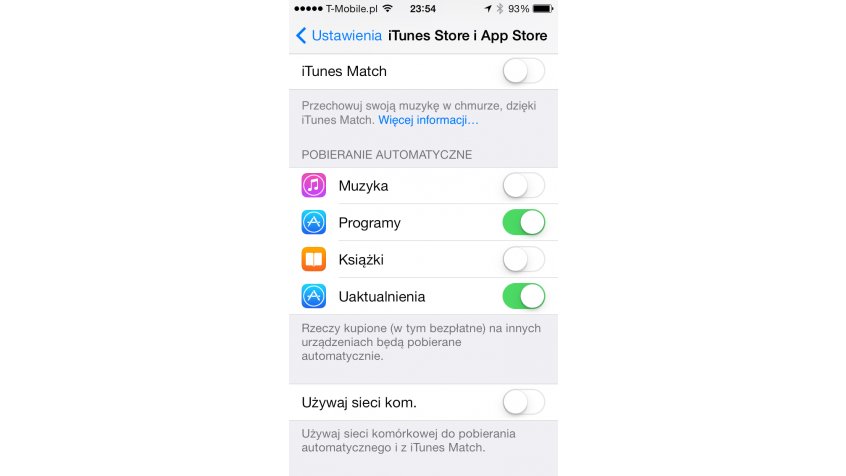
Koniecznie będzie wybranie odpowiedniej opcji w iOS Teraz możemy już instalować aplikacje prosto z iTunes. Często aplikacje opisywane na stronach internetowych mają link do iTunes - wystarczy na niego kliknąć i strona danej aplikacji otworzy się w tym programie. Gdy włączymy iTunes upewnijmy się, że jesteśmy zalogowani w sklepie. Wystarczy wejść do menu Sklep - jeśli w jego dolnej części znajdziemy pozycję Wyloguj się - znaczy to, że jesteśmy zalogowani. A jeśli Zaloguj się - musimy się zalogować. W górnym menu iTunes przejdźmy do działu App Store, w którym znajdziemy wiele sugestii, dotyczących ciekawych aplikacji, rankingi. Otrzymamy także możliwość przeglądania sklepu według kategorii, czyli wszystko to, co na iPhone’ie lub iPadzie.
Jeśli chcemy pobrać aplikację wystarczy kliknąć na przycisk z napisem Free lub ceną programu. Rozpocznie się pobieranie, co zostanie potwierdzone paskiem postępu wyświetlonym w górnej części okna iTunes. Jednocześnie aplikacja po chwili zainstaluje się na naszym urządzeniu mobilnym.
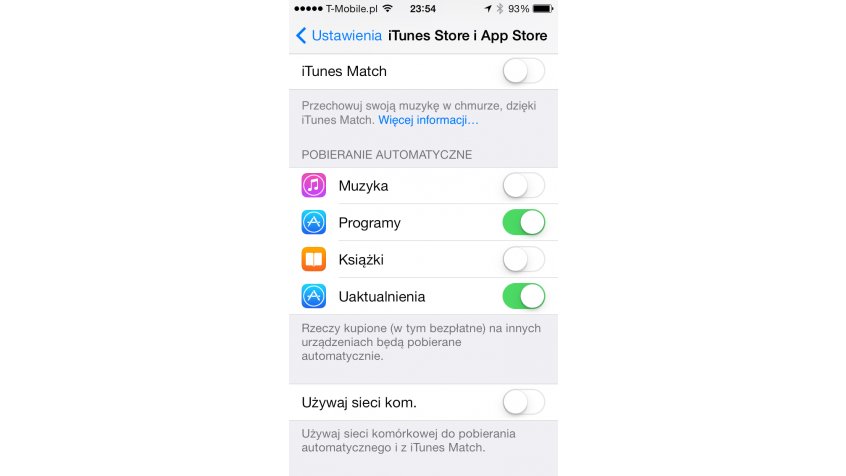
Warto dodać, że w iTunes nie jesteśmy w stanie przypisać instalacji do konkretnego urządzenia. Więc jeśli włączyliśmy Pobieranie Automatyczne na naszym iPhonie i iPadzie - aplikacja zainstaluje się na obu urządzeniach.
Jeśli mamy więcej urządzeń z iOS, a nie chcemy na każdym z nich instalować tych samych aplikacji automatycznie - wystarczy, że na danym urządzeniu nie wybierzemy opcji opisanej na początku tekstu. Miejmy nadzieję, że w przyszłości pojawi się możliwość wybrania urządzenia na którym chcemy aplikację zainstalować. Możemy sobie wyobrazić nie jedną sytuację, podczas której opisane tutaj rozwiązanie okaże się przydatne. Możemy na przykład, będąc w pracy, zainstalować aplikację na iPadzie, którego mamy w domu. A może nasz telefon akurat jest podpięty do ładowarki w innym pomieszczeniu? To również przestaje być problemem, gdy chcemy zainstalować aplikację, o której właśnie przeczytaliśmy na komputerze.
Na naszym tablecie lub smartfonie musimy włączyć odpowiednią funkcję.
Przechodzimy do Ustawień, a następnie do pozycji iTunes Store i App Store. W polu Pobieranie Automatyczne zaznaczamy Programy. Niżej mamy jeszcze przełącznik Używaj sieci komórkowej - jeśli dysponujemy bogatym planem taryfowym nic nie stoi na przeszkodzie, by instalować aplikacje poprzez sieć T-Mobile. Jeśli nie zaznaczymy tej opcji będzie się tak działo oczywiście przez sieć Wi-Fi. Do działania automatycznego pobierania aplikacji nie musimy mieć wybranej funkcji Uaktualnienia - niektóre osoby mogą nie chcieć z niej korzystać w obawie przed szybkim zużyciem baterii.
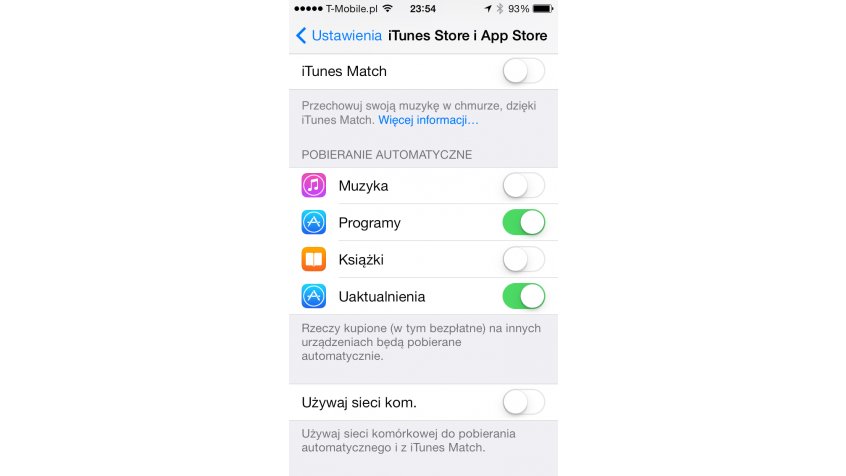
Koniecznie będzie wybranie odpowiedniej opcji w iOS Teraz możemy już instalować aplikacje prosto z iTunes. Często aplikacje opisywane na stronach internetowych mają link do iTunes - wystarczy na niego kliknąć i strona danej aplikacji otworzy się w tym programie. Gdy włączymy iTunes upewnijmy się, że jesteśmy zalogowani w sklepie. Wystarczy wejść do menu Sklep - jeśli w jego dolnej części znajdziemy pozycję Wyloguj się - znaczy to, że jesteśmy zalogowani. A jeśli Zaloguj się - musimy się zalogować. W górnym menu iTunes przejdźmy do działu App Store, w którym znajdziemy wiele sugestii, dotyczących ciekawych aplikacji, rankingi. Otrzymamy także możliwość przeglądania sklepu według kategorii, czyli wszystko to, co na iPhone’ie lub iPadzie.
Jeśli chcemy pobrać aplikację wystarczy kliknąć na przycisk z napisem Free lub ceną programu. Rozpocznie się pobieranie, co zostanie potwierdzone paskiem postępu wyświetlonym w górnej części okna iTunes. Jednocześnie aplikacja po chwili zainstaluje się na naszym urządzeniu mobilnym.
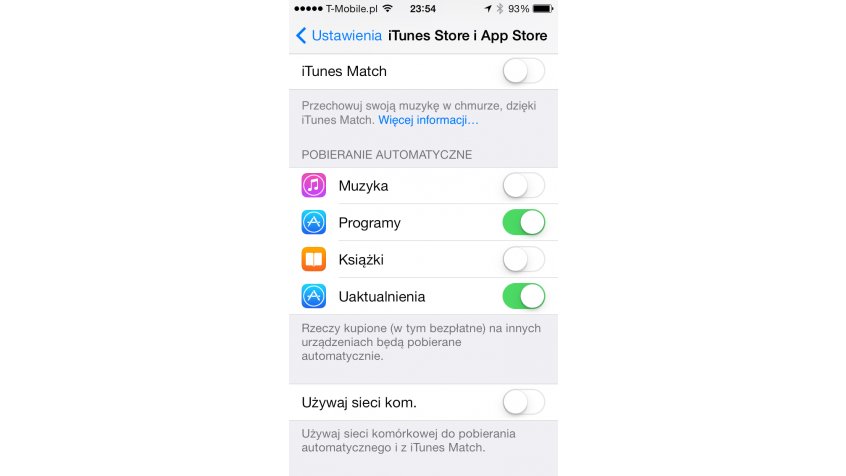
Warto dodać, że w iTunes nie jesteśmy w stanie przypisać instalacji do konkretnego urządzenia. Więc jeśli włączyliśmy Pobieranie Automatyczne na naszym iPhonie i iPadzie - aplikacja zainstaluje się na obu urządzeniach.
Jeśli mamy więcej urządzeń z iOS, a nie chcemy na każdym z nich instalować tych samych aplikacji automatycznie - wystarczy, że na danym urządzeniu nie wybierzemy opcji opisanej na początku tekstu. Miejmy nadzieję, że w przyszłości pojawi się możliwość wybrania urządzenia na którym chcemy aplikację zainstalować. Możemy sobie wyobrazić nie jedną sytuację, podczas której opisane tutaj rozwiązanie okaże się przydatne. Możemy na przykład, będąc w pracy, zainstalować aplikację na iPadzie, którego mamy w domu. A może nasz telefon akurat jest podpięty do ładowarki w innym pomieszczeniu? To również przestaje być problemem, gdy chcemy zainstalować aplikację, o której właśnie przeczytaliśmy na komputerze.
itunes
iphone
aplikacje
ios
ipad


